最近写文章要求页码前2页和后6页不计入页数,操作记录如下:
第一步:分节
1.首先将光标放到第3页首部,然后页面布局-分隔符-下一页
2.双击页眉或页脚进入页眉页脚编辑状态,观察到此时页眉页脚与上一节是链接状态:
分别点击该页的页眉和页脚处,取消‘链接到前一页页眉’,结果如下图,此时所有第二节的页眉和页脚已经不与上节链接。
3.在页眉页脚编辑状态下,在页眉和页脚工具选项卡下点击设计-页码-设置页码格式:
弹出对话框后,选择在“页码编号”部分选择“起始页码”,输入1,点击确定。此时每一节从该节首页开始从1 开始编排页码。
4.同样的,在到数第6页处进行分节操作
第二步:删除不需要页码标记的节的页脚
1.比如若前两页存在页码,需要删除的话,选中其中一页的页脚,进入编辑状态,然后点击页脚-删除页脚,该节内所有页脚便全部被删除。后6页同样处理删除。
第三步:将原来的总页数变为节内总页数(方法1)
1.目前分了3节,3节总共43页,但是实际第二节才是我需要编页码的部分,共35页:
2.首先删除“共43页”中的43,鼠标放置在此处。
然后,依次点击插入-文档部件-域:
在弹出的窗口中选择编号-SectionPage-格式里面的1,2,3:
确定后,总页码便变成了当前节的总页码:
第三步:将原来的总页数变为节内总页数(方法2)
1.进入页眉页脚编辑状态,鼠标放在总页数上(或选中总页数):
然后右击-选择编辑域:
在弹出的窗口中,在“选择域”中选择“SectionPage”,右边格式根据需要选择,不选默认是数字:
确定后,页码便变成了节内总页码:
若需要改回原来的总页码,在“选择域”中选择“NumPages”:
然后便变成了总页码40:
更多推荐
word前2页和后面6页不算入页码



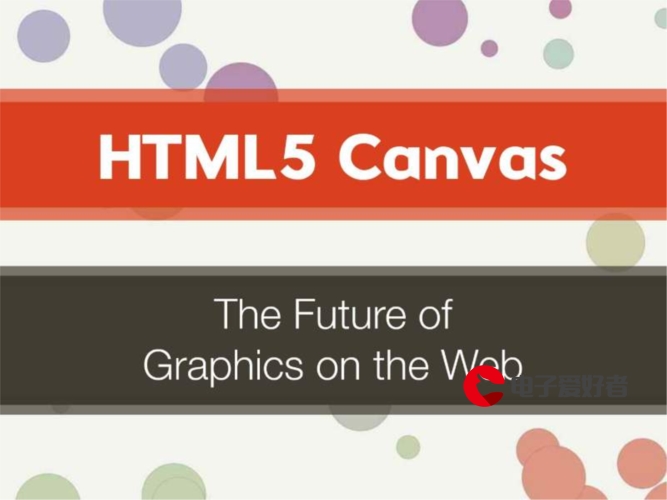




发布评论